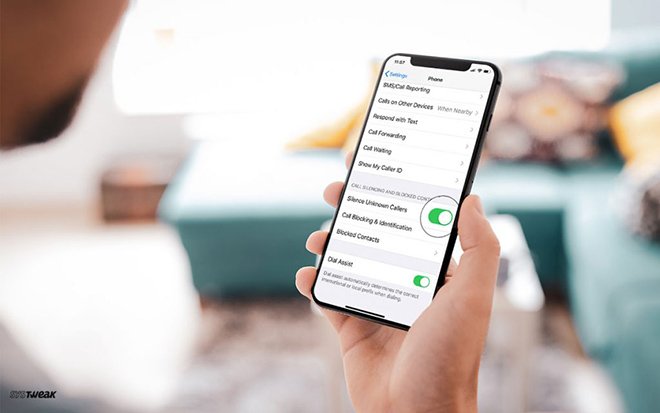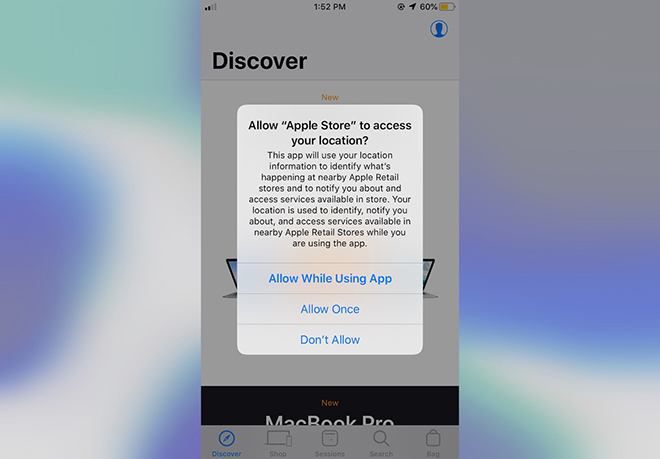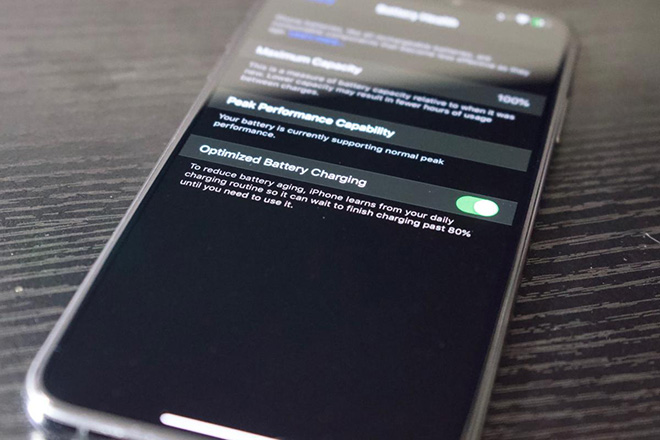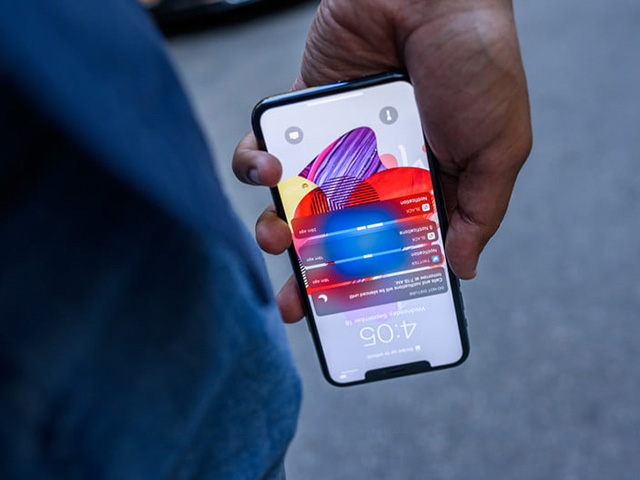Vừa tậu iPhone 11 Pro về, hãy làm những điều này ngay và luôn
Vừa sắm cho mình một chiếc iPhone 11 Pro cho dịp năm mới, hãy xem qua nội dung hướng dẫn dưới đây.
Thủ thuật này được áp dụng ngay cả khi người dùng đã cập nhật iPhone (hoặc cả iPad) lên phiên bản iOS 13. Còn với iPhone 11 đã được cài đặt sẵn iOS 13. Thực hiện theo hướng dẫn sẽ cung cấp cho người dùng trải nghiệm tốt nhất.
Vô hiệu hóa Shake to Undo
Shake to Undo là một tính năng cho phép lắc máy để huỷ thao tác vừa thực hiện đã có từ lâu, nhưng trong iOS 13, Apple đã cung cấp một số cử chỉ thay thế điều đó. Vì vậy, người dùng có thể tắt tính năng này đi nếu muốn bằng cách vào Settings > Accessibility > Touch và chuyển Shake to Undo về trạng thái Off.
Bật Dark Mode
Nếu dùng iPhone 11 Pro hay những thiết bị khác có màn hình OLED, hãy tận dụng ngay Dark Mode để tối ưu hóa pin. Hãy truy cập vào Settings > Display & Brightness sẽ thấy nút chuyển đổi Dark Mode, chuyển sang Automatic để tự động chuyển đổi giữa Light và Dark vào lúc bình minh và hoàng hôn giống như Night Shift đã làm trước đó. Người dùng cũng có thể kích hoạt lịch biểu tùy chỉnh tại đây nếu muốn.
Các ứng dụng của bên thứ ba có thể phát hiện xem Dark Mode có được bật hay không và hiển thị nội dung của chúng tương ứng.
Cho số liên lạc “vô danh” im lặng
iOS 13 có thể tự động từ chối tất cả các cuộc gọi từ các số không có trong danh sách liên hệ. Người dùng có thể thấy tính năng này trong Settings > Phone > Silence Unknown Callers. Khi kích hoạt tính năng này, khi người dùng nhận được cuộc gọi từ một số không xác định, iPhone sẽ không đổ chuông như thường lệ mà chỉ lưu số này vào danh sách người gọi gần đây trong ứng dụng Phone và người gọi sẽ được mời để lại tin nhắn.
Điều này không chỉ ảnh hưởng đến các số không xác định mà còn áp dụng cho tất cả các số không có trong danh bạ. iPhone vẫn sẽ cho phép các số trong danh sách liên lạc, các số người dùng đã gọi gần đây và gợi ý của Siri dựa trên việc sử dụng điện thoại.
Kiểm soát dữ liệu vị trí
Người dùng có thể làm chủ việc cấp quyền cho các ứng dụng muốn sử dụng dữ liệu vị trí của mình bằng cách xem lại cài đặt quyền riêng tư trên iOS 13. Để làm điều này, người dùng hãy vào Settings > Location Services và cuộn xuống để xem danh sách các ứng dụng đã yêu cầu dữ liệu vị trí của mình. Chạm vào từng cái và chọn giữa Never, Ask Next Time, While Using the App và Always theo ý muốn. Trong số này, Ask Next Time sẽ rất tốt cho hầu hết các ứng dụng vì sẽ giúp người dùng có thể chấp nhận cho phép một lần khi ứng dụng yêu cầu vị trí.
Kiểm soát ứng dụng truy cập Bluetooth
Với iOS 13, các ứng dụng hiện phải xin phép sử dụng Bluetooth. Khi người dùng sử dụng các ứng dụng yêu cầu quyền truy cập Bluetooth sẽ được nhắc cấp hoặc từ chối cấp phép. Người dùng có thể xem lại các đặc quyền hiện có của mình trong Settings > Privacy > Bluetooth.
Ẩn dữ liệu vị trí từ hình ảnh khi chia sẻ
Hình ảnh chứa rất nhiều dữ liệu bên trong như thông tin về ảnh, bao gồm cả máy ảnh và ống kính được sử dụng, cài đặt máy ảnh và dữ liệu vị trí. Vì vậy, chia sẻ tất cả thông tin bổ sung đó với toàn thế giới có thể là một vấn đề.
May mắn thay, giờ đây người dùng có thể tách dữ liệu vị trí khỏi ảnh của mình khi chia sẻ chúng bằng cách khởi chạy Photos và chọn các ảnh muốn chia sẻ. Lúc này, nhấn vào nút Share để hiển thị danh sách người nhận và hành động. Ở phía trên cùng của màn hình có ghi hình ảnh đã chọn, nhấn vào Options rồi bỏ chọn Location trước khi chạm Done.
Tắt Optimized Battery Charging để đạt 100%
Nhằm cải thiện hiệu suất pin dài hạn, Apple đã trang bị cài đặt mới trong iOS 13 có tên Optimized Battery Charging được bật theo mặc định, sử dụng máy học để ngăn thiết bị sạc quá 80% cho đến khi cần. Điều này đôi khi khiến thiết bị không đạt đủ 100%. Vì vậy hãy vô hiệu hóa Optimized Battery Charging đi bằng cách vào Settings > Battery > Battery Health và hủy chọn trước Optimized Battery Charging.
Apple đã đánh dấu Dịp tết Nguyên đán với bộ phim “Shot on iPhone” mang tên Con gái – Daughter.
Nguồn: [Link nguồn]